トップ5の一般的なWordPressのエラーと問題
公開: 2018-10-10序章
私たちは皆WordPressが大好きです。 このCMSが私たちに提供する自由の量は信じられないほどです。 これにより、さまざまな目的のために、見栄えがよく、機能的なWebサイトを作成できます。
ほとんどの場合、WordPressはスムーズに動作し、重大な問題は発生しません。 それでも、時々、物事がうまくいかず、ランダムに見えるエラーが現れ始めます。
この記事では、5つの一般的なWordPressエラーと、それらを修正する方法について詳しく説明します。 これらの5つはあなたの一日を二度と台無しにすることはありません! 詳細については、しばらくお待ちください。
安全第一!
何かをする前に、サイトとそのデータベースのバックアップを作成したことを確認してください。 実際、自動バックアップは常にサイトで実行されている必要があり、バックアップの設定方法を説明する記事があります。 バックアップを作成したら、袖をまくり上げて、これらの厄介なエラーの修正に取り掛かることができます。
いつもの容疑者
これが私たちの先発であり、最も厄介なWordPressエラーのオールスターチームです: 500 –内部サーバーエラー、502 –不正なゲートウェイ、503 –定期メンテナンスで一時的に利用できません、404 –ページが見つかりません、403 –アクセスが拒否されました。 彼らに拍手を送りましょう。以下で説明する修正を適用した後、二度と彼らに会わないことを願っています。
500内部サーバーエラー
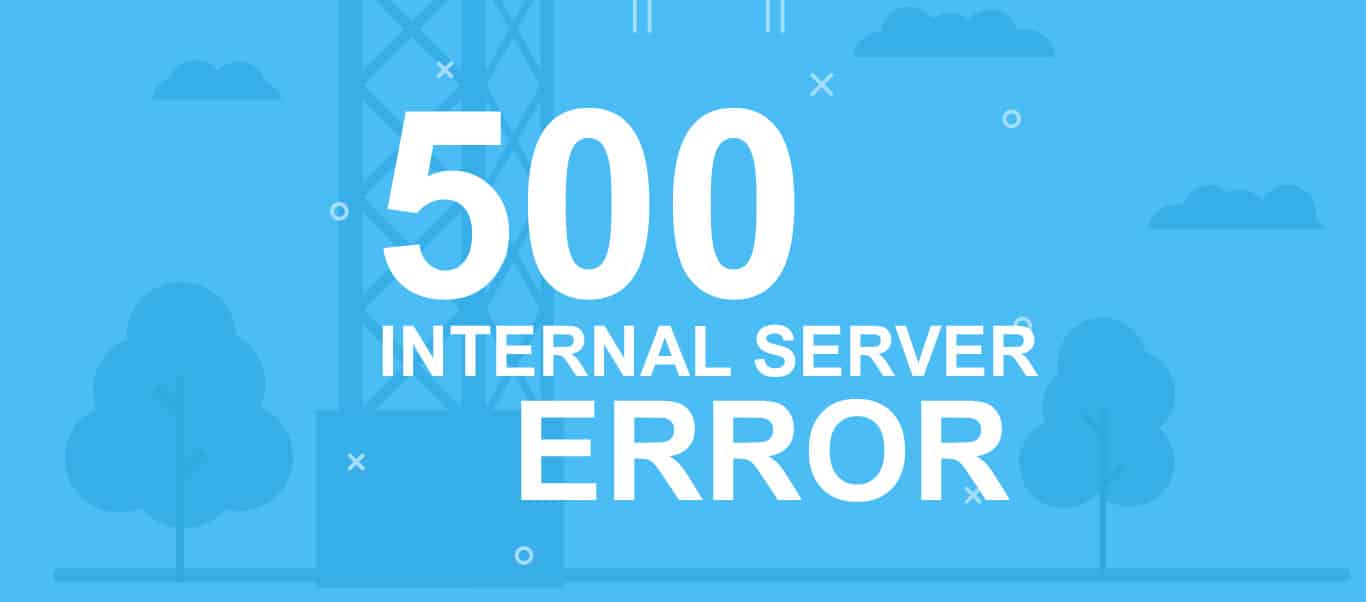
何が原因ですか?
サイトのどこかに問題がありますが、システムは問題の場所を正確に特定できません。 これは通常、次のいずれかです。
- 破損した.htaccessファイル
- PHPのメモリ制限の問題
- 障害のあるプラグインまたは競合するプラグイン
- 破損したWordPressコアファイル
それを修正する方法は?
ほとんどの場合、.htaccessファイルが主な原因であり、サイトの構成を「リセット」するには、ファイルを更新する必要があります。 そのためには、FTPマネージャーが必要です。 私たちの推奨はFileZillaですが、他の人のためにGoogleを使用することもできます。
インストールしたら、ホスティングアカウントにログインします。 そこから、FTPユーザーをナビゲートして、ログインデータ(ホスト、ユーザー名、パスワード、およびポート)にアクセスする必要があります。 接続したら、ルートフォルダ(サイトの名前が付いています)をダブルクリックし、その中の.htaccessファイルを見つけます。 最後に、ファイルを右クリックして[名前の変更]を選択し、ファイルの名前を変更します。 名前を「.htaccess-old」のように変更し、変更を保存します。 それでおしまい。 サイトに再度アクセスすると、エラーは解消されます。
ここで、戻ってこないことを確認するには、WordPressダッシュボードに戻ります。 [設定]、[パーマリンク]の順に移動し、[変更を保存]をクリックします。 これにより、サーバー上に破損していない新しい.htaccessファイルが作成されます。
502不正なゲートウェイ
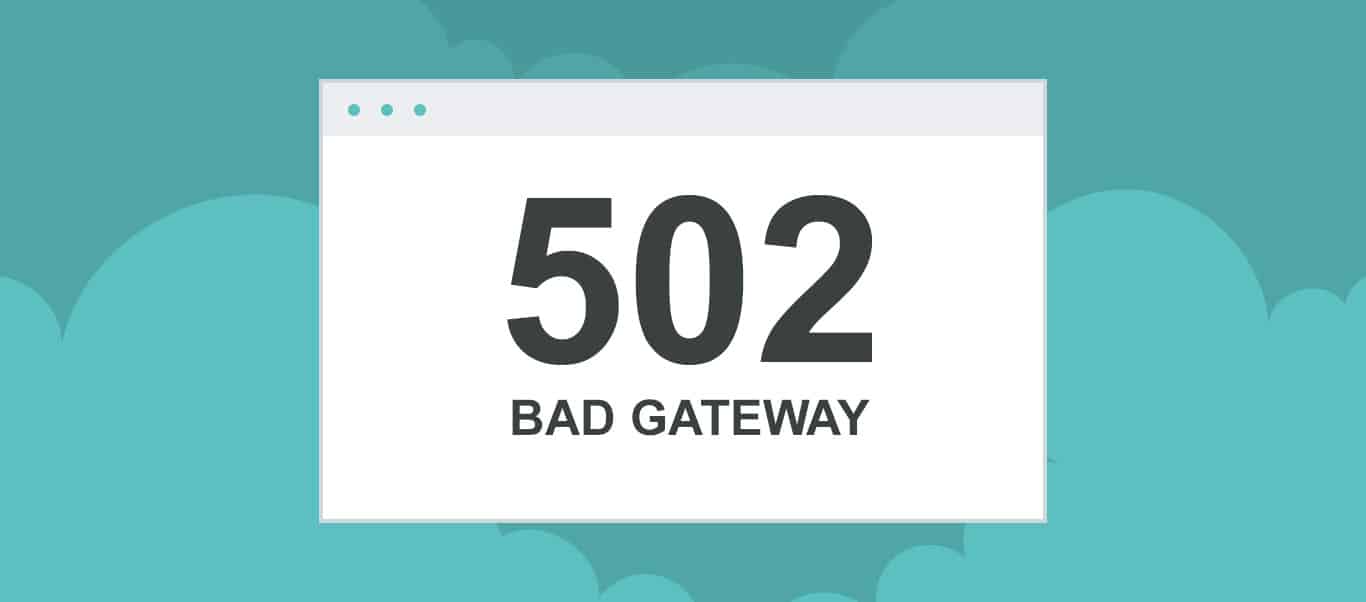
何が原因ですか?
このエラーは、ページ、スクリプト、プロセス、またはクエリの要求が完了するまでに時間がかかりすぎたため、サーバーによって拒否されたことを示します。 ほとんどの場合、それは自動的に解決しますが、常にそうであるとは限りません。 サーバー間の通信状態が悪いことは別として、502エラーは、次のような他の多くの理由によって引き起こされる可能性があります。
- サーバーの過負荷
- ブラウザのキャッシュが機能する
- DNSの問題
- 1つまたはすべてのアップストリームサーバーにアクセスできません
- 欠陥のあるPHPスクリプト(欠陥のあるプラグインやテーマなど)
- ルーター、ネットワーク機器、またはCDNの誤動作
それを修正する方法は?
Webエラーログを調べて、コードエラーがタイムアウトの原因なのかクエリの拒否の原因なのかを判断する必要があります。 それが問題の原因ではない場合は、さらに掘り下げる必要があります。
次のステップは、すべてのプラグインを1つずつ非アクティブ化することです。 プラグイン(または使用しているテーマ)が無効な応答を引き起こした場合、これはあなたが見つける方法です–プラグインが非アクティブ化されると、エラーは消えるはずです。
しかし、それでも問題が解決しない場合は、問題が発生しています。 エラー502はピクニックではありません。エラーはサイトのコードの奥深くに埋め込まれている可能性があり、見つけるのが難しく、専門家の助けが必要になる場合があります。
503 –定期メンテナンスでは一時的に利用できません
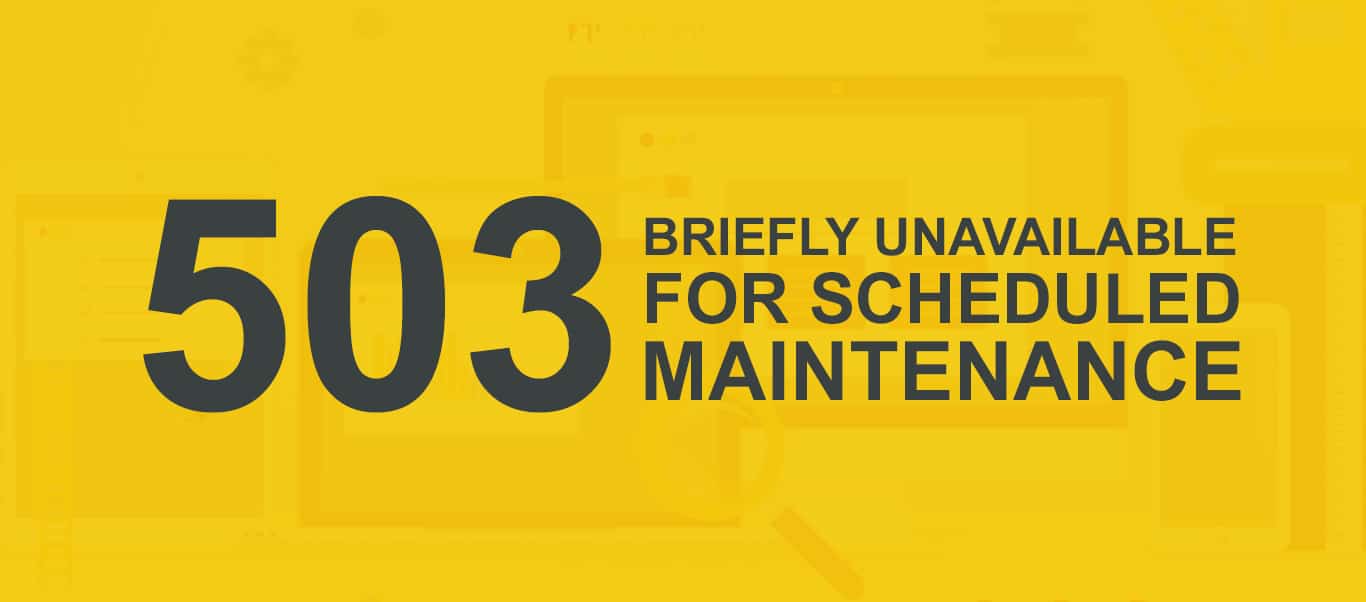
何が原因ですか?
WebサーバーがPHPスクリプト(WPプラグインまたはテーマ、問題のあるスニペットなど)から誤ったフィードバックを受け取るたびに、503エラーメッセージが表示されます。 通常、「定期メンテナンスでは簡単に利用できません」や「サービスは利用できません」などの表示が表示されます。 複数のソースからの広範なエクスプロイト、誤動作、または攻撃がサーバーに直接影響を与える場合も同じことが起こります。 これらの問題は通常、数分で自然に解消されます。
ただし、それがそれほど単純ではない場合もあり、悪いコードが原因です。 エラーは、自分で修正するまで戻り続けます。
それを修正する方法は?
503の可能な解決策の簡単なレビューは次のとおりです。プラグインをオフにします
ダッシュボードにアクセスできなくなったため、FTPクライアントまたはファイルマネージャーを介してcPanelに接続する必要があります。 その後、コンテンツフォルダ(/ wp-content /)に移動します。 そこで、pluginsフォルダーを見つけて、名前を「plugins_old」に変更する必要があります。 次に、「plugins」という名前の新しいフォルダを作成します。その後、サイトに再度アクセスします。 もう503はないはずです。 その場合は、プラグインが原因でした。

(/ wp-content /)フォルダーに戻り、空の「plugins」フォルダーを削除します。 次に、「plugins_old」の名前を「plugins」に変更します。
プラグインは復元されますが、非アクティブ化されます。 次に、WP-adminに再度ログインして、プラグインページに移動します。 それらを1つずつアクティブにします。 503エラーの原因となったプラグインが見つかるまでそれを続けます。 それでおしまい。 これで、問題の原因がわかりました。 プラグインを無効化、修復、または交換します。
エラーが続く? クールではありません! 次の解決策に進みます。
デフォルトのWPテーマに切り替えます
プラグインが問題を引き起こさなかった場合、それはおそらくあなたのテーマです。 cPanelを使用して/ wp-content /に戻り、/ themesフォルダーを見つけます。 現在使用しているWPテーマを見つけて、ストレージにダウンロードします(バックアップとして)。 次へ:ウェブサイトから削除します–デフォルトのテーマがインストールされている場合は、自動的にアクティブになります。 そうでない場合は、先に進んで今すぐインストールすることを選択できます。 最後のステップ:ウェブサイトをチェックして、503がなくなっていることを確認します。
404 –ページが見つかりません
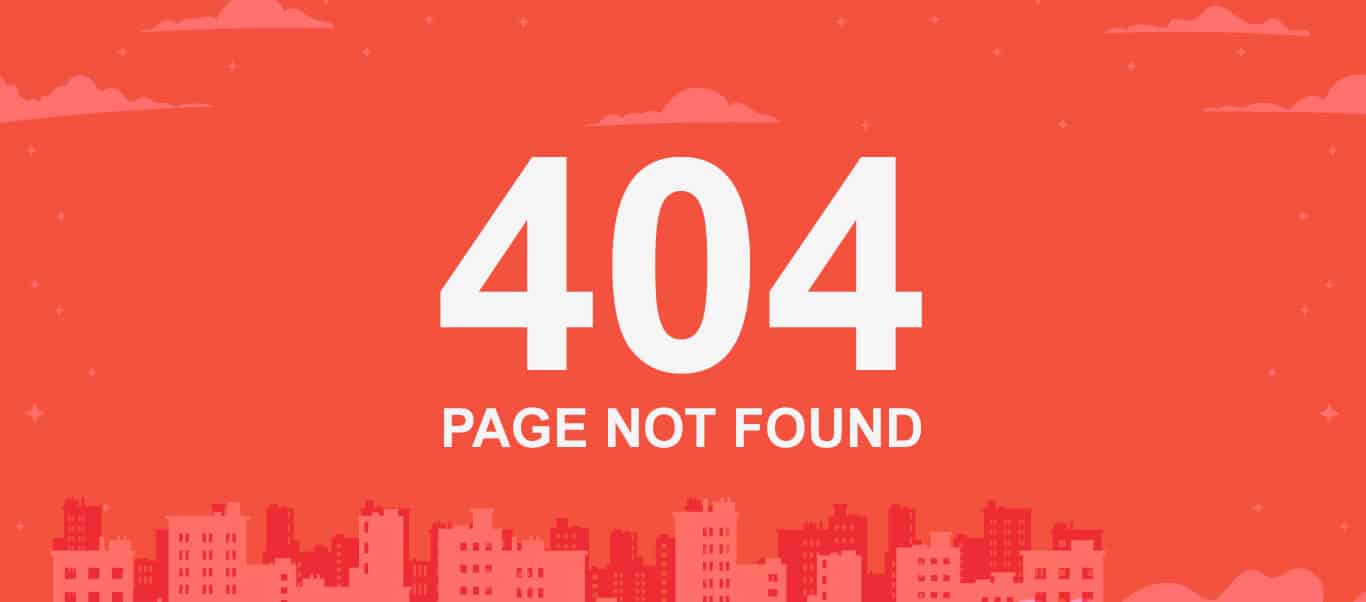
何が原因ですか?
パーマリンクを管理するために、WordPressは書き換えルールを有効にします。 ただし、プラグインのコーディングが不十分、特定の種類の投稿、組織システムの変更などの一般的なエラーは、書き換えルールに干渉し、問題を引き起こす可能性があります。 多くの場合、404 –ページが見つかりませんエラーが発生します。
管理パネルにログインできますが、特定の投稿にアクセスしようとすると、突然404 NotFoundメッセージが表示されます。 これはおそらく、.htaccessファイルに問題があることを意味します。 それらは削除されたか、書き換え中に問題が発生しました。 しかし、心配しないでください。あなたの投稿はまだそこにあります。 パーマリンクの設定を修正するだけで元に戻すことができます。
それを修正する方法は?
wp-adminにあるパーマリンク構造を再保存して404を修正します(「パーマリンク」タブを参照)。 経路は単純で、2つのステップがあります。管理ダッシュボードで[設定]、[パーマリンク]の順に選択し、[保存]をクリックします。 URLを再確認して、厄介な404がなくなったことを確認します。
403 –アクセスが拒否されました
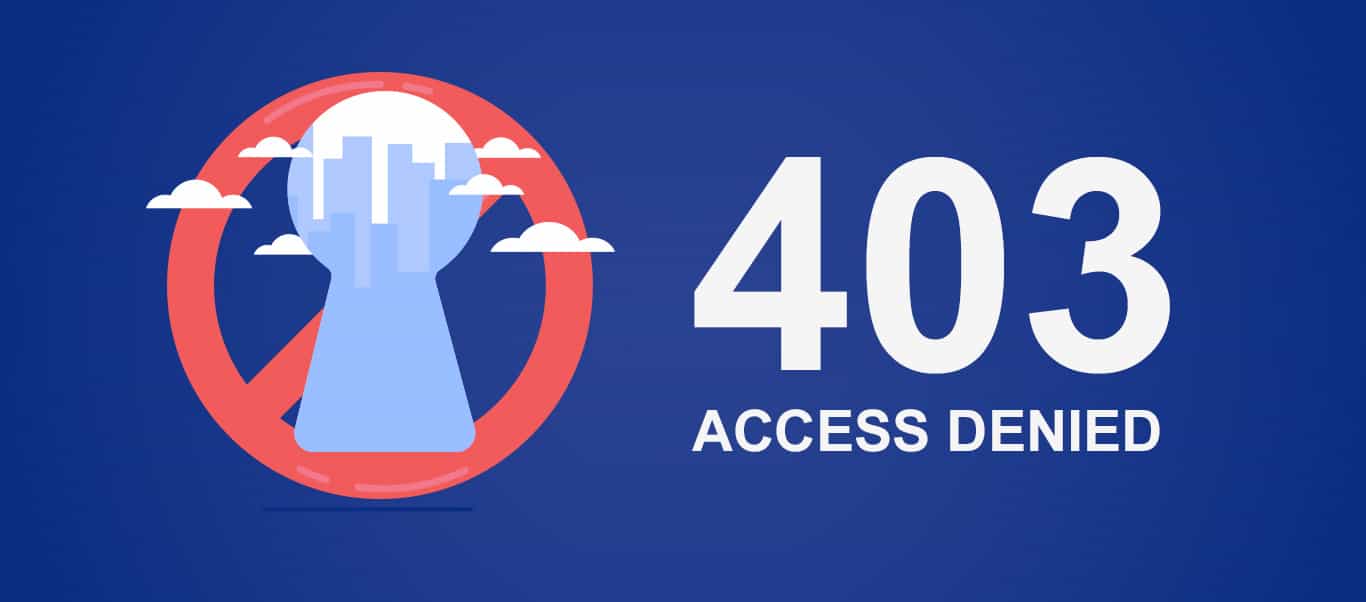
何が原因ですか?
403は、クラックするのが難しい可能性があるため、初心者が特に恐れるエラーの1つです。 これは、サーバーのアクセス許可がページアクセスを拒否した場合に発生します。 403エラーは「禁止エラー」とも呼ばれ、さまざまな原因で発生する可能性があります。
- ログインページまたは管理ページへのアクセスが拒否されました
- WordPressのインストール中に表示されるエラー
- 403特定のページにアクセスするとポップアップエラーが発生する
「アクセスが拒否されました」や「(サイト名)へのアクセスが拒否されました」などのメッセージはすべて、同じ問題のさまざまなバリエーションです。 構成が不十分なセキュリティプラグインは、403を最も多く引き起こします。 かなりの数のWPセキュリティプラグインが、悪意があると見なすIPをブロックします。 破損した.htaccessファイルまたは不正なファイル権限も考えられる原因である可能性があります。
WPホスティングプロバイダーによって誤って変更された場合でも、このエラーが発生する可能性があります。 つまり、このエラーはさまざまな原因で発生する可能性があり、適切な原因が見つかるまでさまざまな原因を突き止める必要があるため、修正プロセスが長くなる可能性があります。
それを修正する方法は?
前に述べたように、破損した.htaccessは403を引き起こす可能性があります。この問題を修正するには、wp-adminパネルの[パーマリンク]タブにあるパーマリンク構造を再保存する必要があります。 簡単です。管理ダッシュボードで[設定]、[パーマリンク]の順に選択して保存します。 URLを再確認して、厄介な403がなくなったことを確認します。
これが機能しない場合は、ファイルのアクセス許可が正しくないことが原因である可能性があります。 この時点で、WPホスティングプロバイダーにWebサイトで正しいファイルのアクセス許可を確認するように要求するか、自分で試すことができます(使用できるステップバイステップガイドは次のとおりです)。 ファイルのアクセス許可を変更すると、サイトが台無しになる可能性があることに注意してください。 あなたがそれをやってのけることができると完全に自信がないならば、間違いなく専門家の助けを求めてください。
ただし、自分で修正できると確信している場合は、次の方法で修正できます。
- FTPクライアントを介してサイトに接続し、ルートフォルダを見つけます。
- フォルダを選択し、右クリックして[ファイルのアクセス許可]を選択します。 サイト上のすべてのフォルダーには、744または755のファイルアクセス許可が必要です。さらに、ファイルには644または640以外のアクセス許可が必要です。ルートフォルダーのアクセス許可は、744または755に設定できます。
- [サブディレクトリに再帰する]の横のチェックボックスをオンにしてから、[ディレクトリのみに適用する]オプションをオンにして、[OK]をクリックします。
- これで、FTPクライアントはすべてのサブディレクトリにアクセス許可を正しく追加するはずです。
- 最後のステップ:Webサイトにアクセスして、エラー403が解決されたかどうかを確認します。
結論
ご覧のとおり、適切な手順を実行すれば、これらの5つの厄介なエラーを修正するのはそれほど難しいことではありません。 それでも、サイトエラーの検索は終わりのないプロセスであり、どんなに注意を払っても、将来的にはエラーが発生する可能性が高くなります。
自分でエラーを修正する時間、技術スキル、または忍耐力がない場合は、ビジネスを運営している間、WordPressの専門家の専門家チームを雇ってサイトの世話をするのが賢明です。
